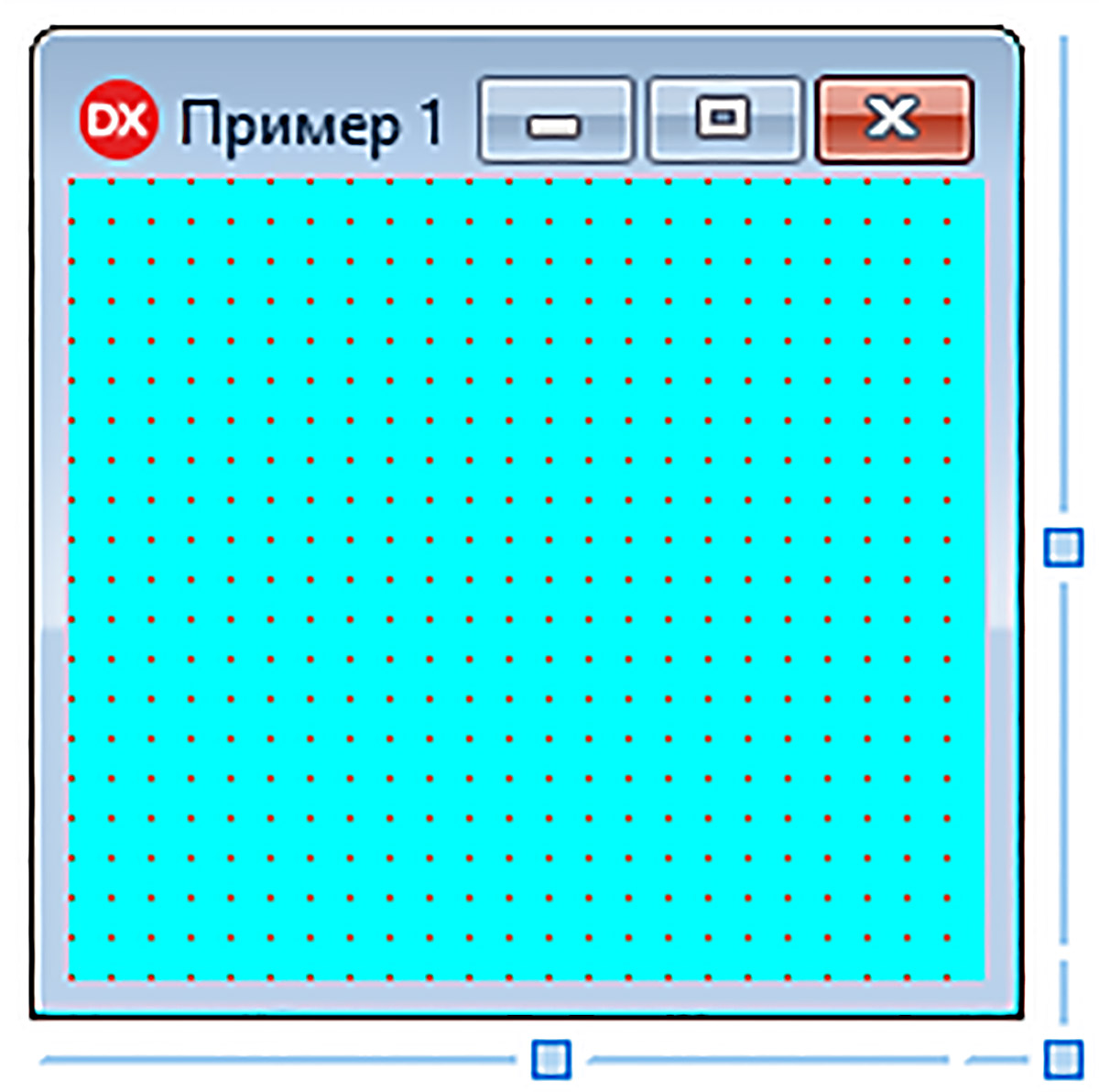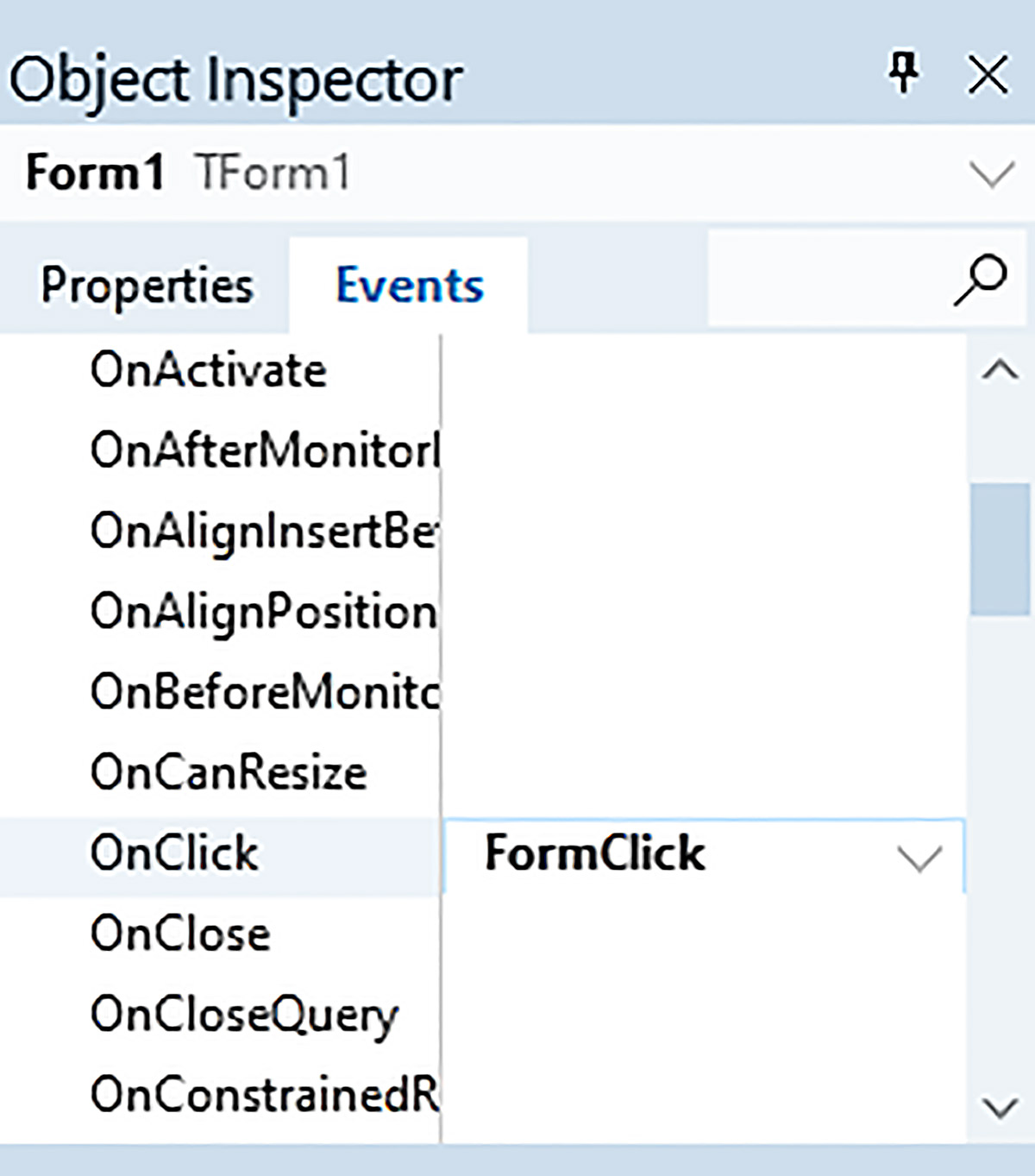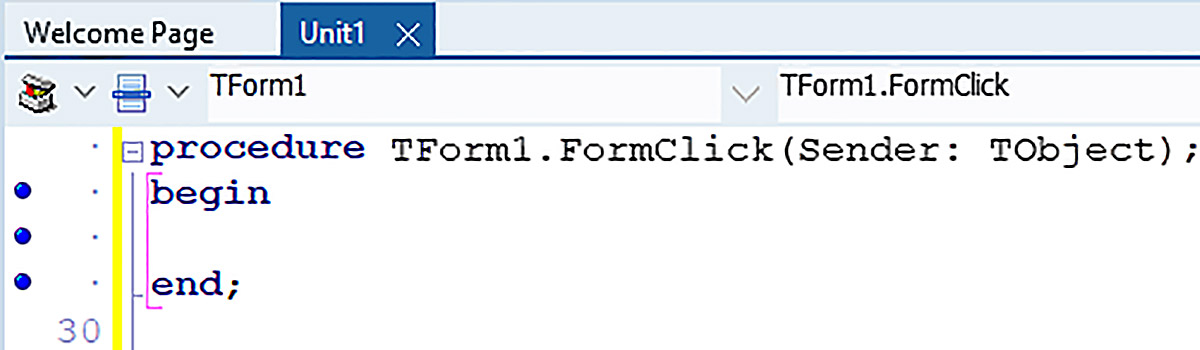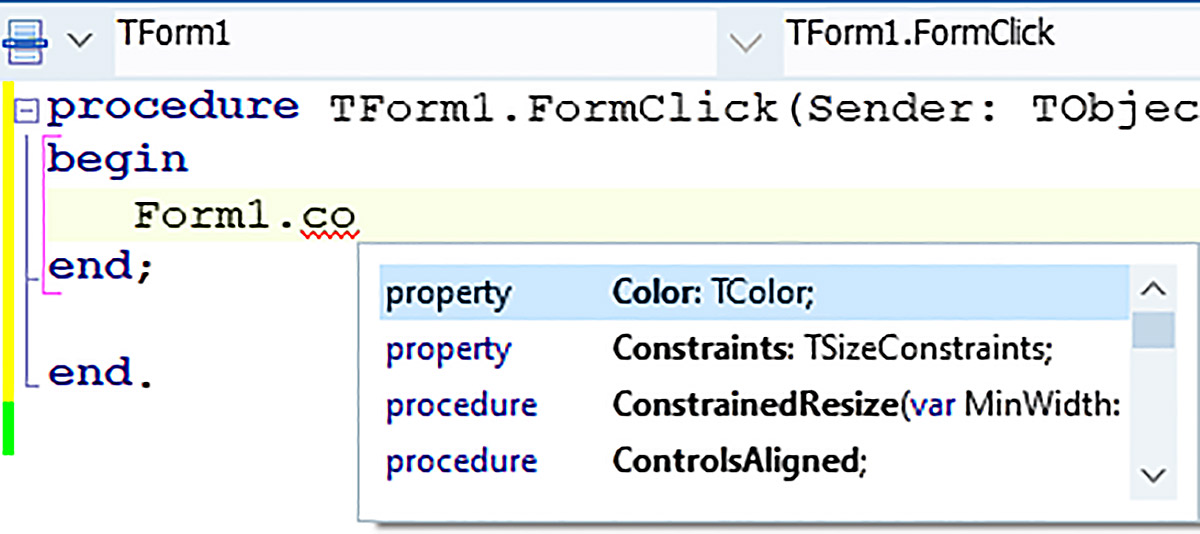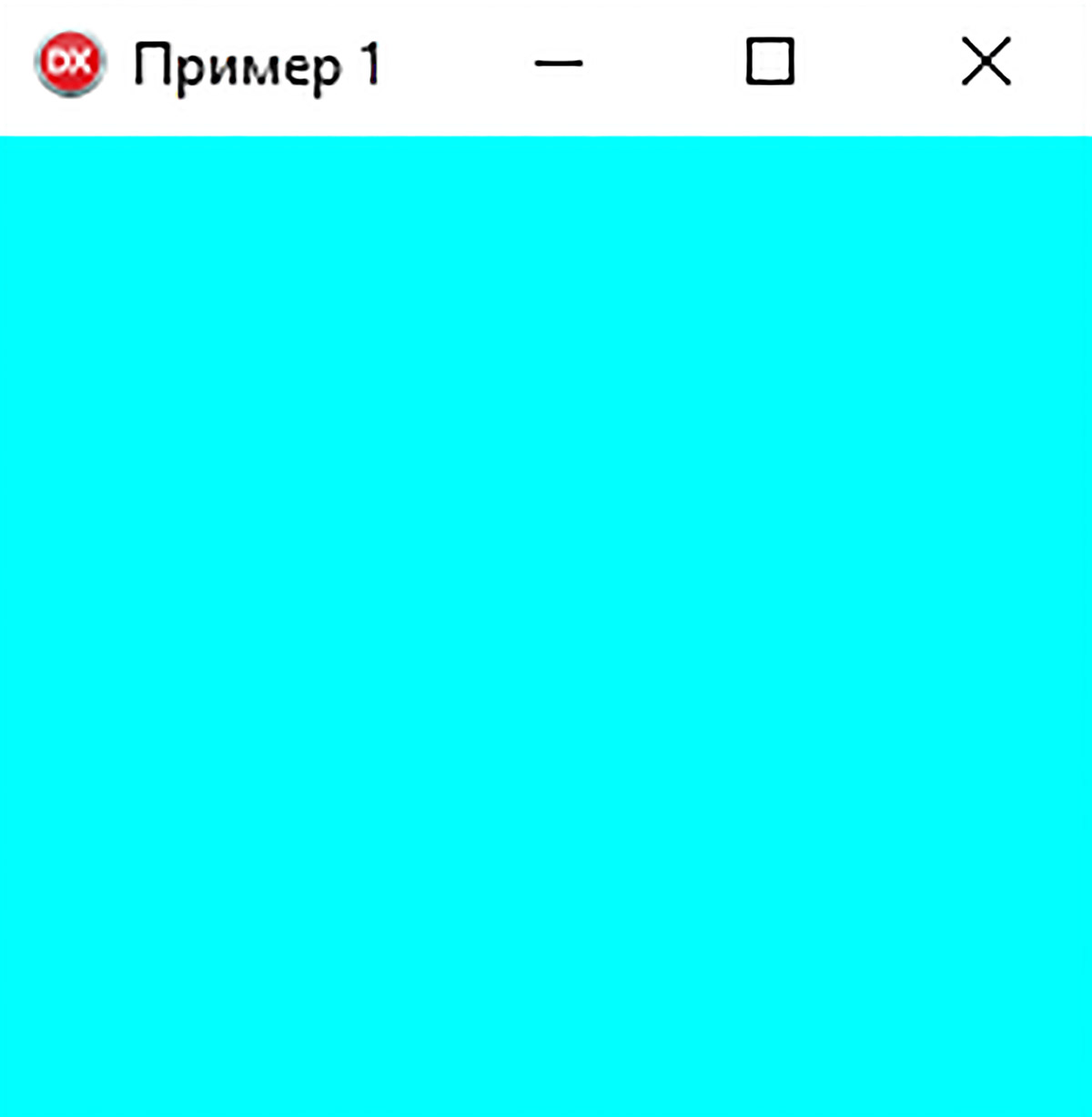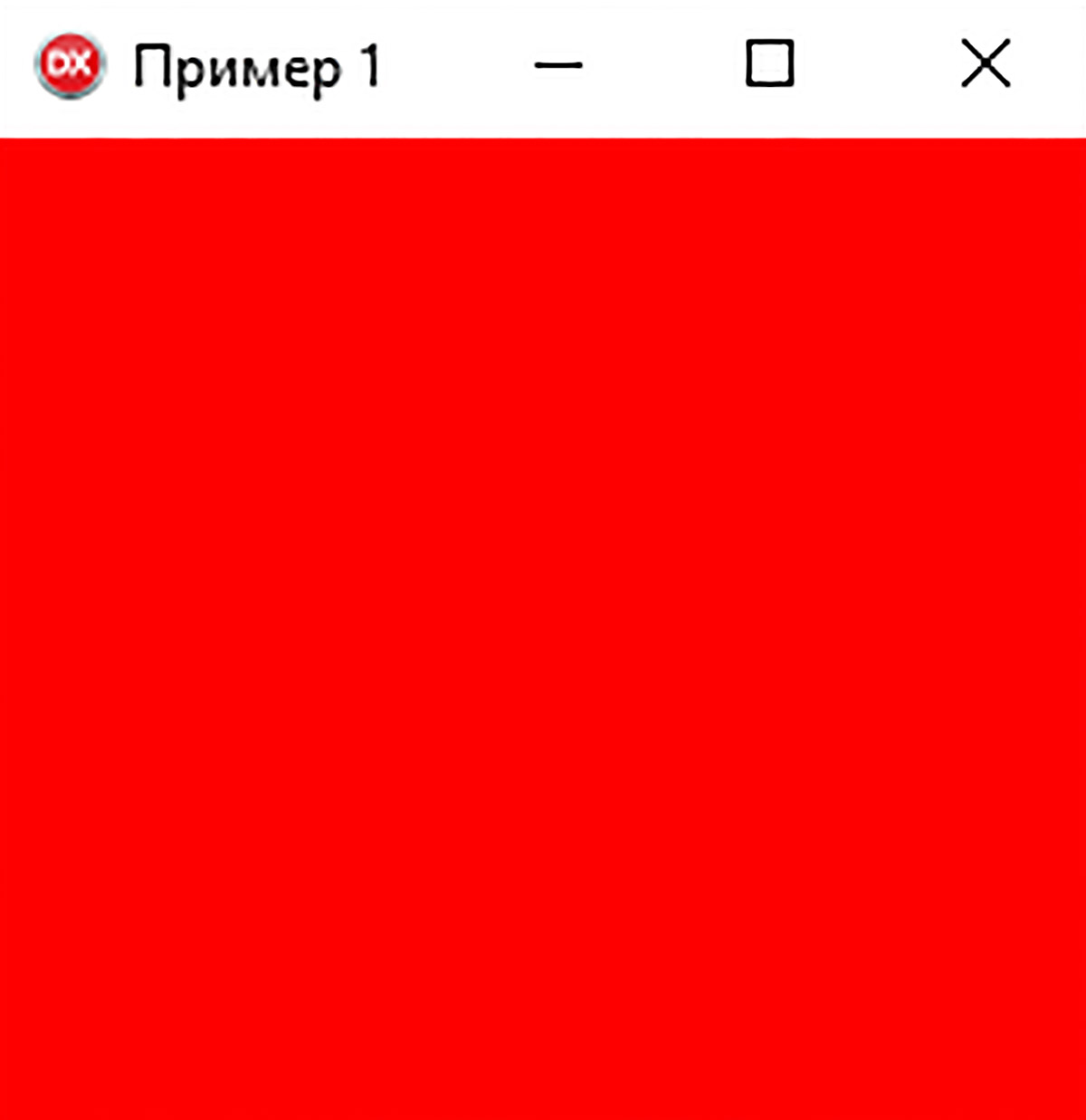§ 2. Визуальная среда разработки программ
2.3. Работа с формой
|
Форма является объектом и служит для визуального отображения окна приложения. Как любой объект, форма обладает свойствами (пример 2.8).
Для создания обработчика событий формы нужно в инспекторе объектов перейти на вкладку Events, выбрать событие. Процедура-обработчик генерируется автоматически при двойном клике мышью в пустой строке напротив выбранного события. После этого среда переключается на страницу, на которой пишется код (пример 2.9). Имя процедуры-обработчика состоит из названия компонента, над которым происходит событие, и названия события (FormClick). Для переключения между окном программного кода и конструктором дизайна формы можно воспользоваться следующими возможностями:
При создании процедур-обработчиков свойства объектов можно изменять путем написания программного кода. Обращение к свойствам объекта происходит с использованием знака «.». Сначала указывается имя объекта, затем, после точки, имя свойства. Например, для установки цвета формы нужно записать следующую команду: Form1.Color := clAqua; Система Delphi позволяет упростить ввод сложных имен в код программы. После того как вы наберете Form1, на экране появится список со всеми свойствами и методами, которые относятся к объекту Form1 (пример 2.10). Пример 2. 11. Создать обработчик события для щелчка левой клавишей мыши по форме, в результате которого цвет формы должен поменяться на красный (продолжить работу с примером 2.8). Этапы выполнения задания
|
Пример 2.8. Изменение свойств формы в инспекторе объектов:
После изменения значений свойств в инспекторе объектов изменится внешний вид формы: Пример 2.9. Создание обработчика события OnClick (клик левой клавишей мыши) для формы. 1. Выбор события в инспекторе объектов: 2. Окно программного кода со вставленным обработчиком: Пример 2.10. Подсказка системы при вводе свойств объекта: Если вы введете первые буквы названия свойства (метода), то в списке останутся только те свойства и методы, названия которых начинаются на эти буквы. После этого нужное свойство можно вставить в программу щелчком мыши или нажатием клавиши Enter. Если список не появился, его можно вызвать комбинацией клавиш Ctrl + пробел. Пример 2.11. Код процедуры-обработчика:
Для того, чтобы убедиться в правильности работы программы нужно запустить проект и проверить, что при выполнении щелчка мышью по форме ее цвет меняется на красный. Форма после запуска проекта: Форма после щелчка мыши по ней: |